投屏到笔记本电脑怎么设置 手机如何通过投屏连接到笔记本电脑
更新时间:2024-03-09 10:57:27作者:yang
在现代科技发达的时代,投屏已经成为了我们日常生活中不可或缺的一部分,通过投屏我们可以将手机上的内容,如图片、视频、游戏等,无线传输到笔记本电脑上进行观看或操作。对于许多人来说,如何设置手机与笔记本电脑的投屏连接仍然是一个难题。在本文中我们将探讨投屏到笔记本电脑的设置方法,以及手机如何通过投屏连接到笔记本电脑的技巧和步骤。无论您是想与朋友分享手机上的精彩瞬间,还是在大屏幕上享受更好的视觉体验,本文将为您提供详细的指导和解决方案。让我们一起来了解如何实现手机投屏到笔记本电脑吧!
手机怎么投屏到笔记本电脑上去?
具体步骤如下:
1. 电脑打开开始菜单,选择【设置】;
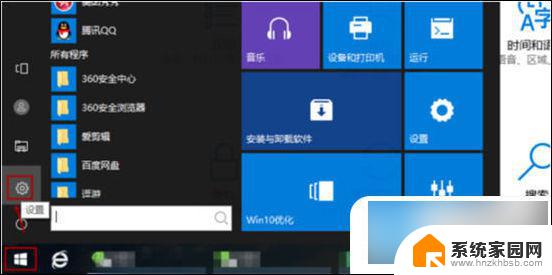
2. 选择【系统】;
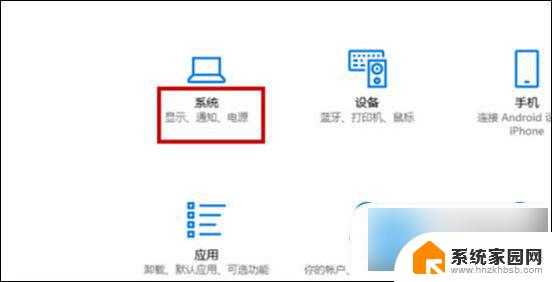
3. 选择【投影到这台电脑】;
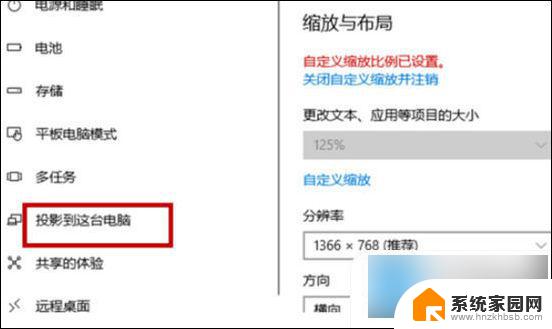
4. 点击如图所示的位置;
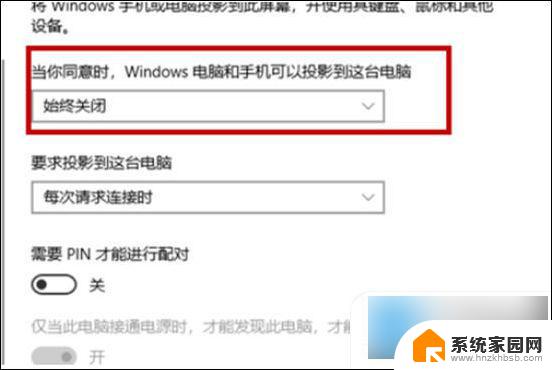
5. 选择【所有位置都可用】;
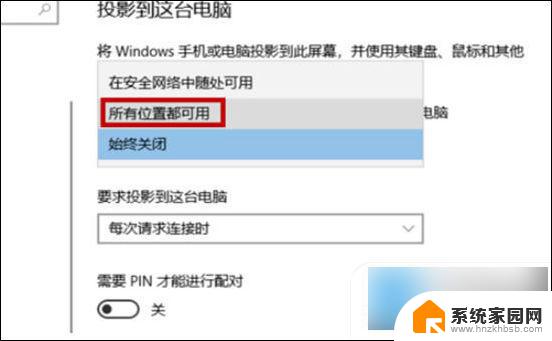
6. 打开手机【设置】;
7. 选择【更多连接方式】;
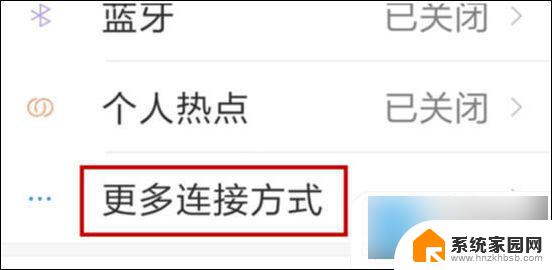
8. 选择【无线显示】;
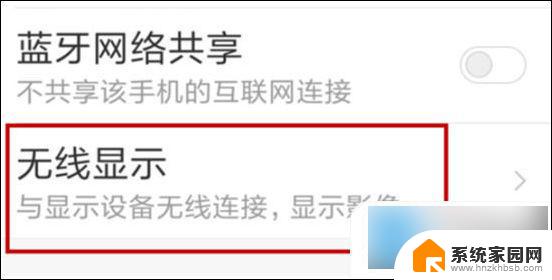
9. 开启无线显示,选择要连接的电脑;
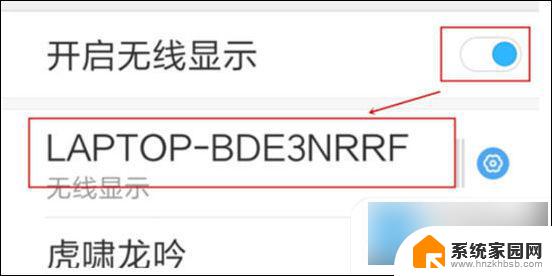
10. 在电脑上就会显示如图所示的的窗口,选择【是】;
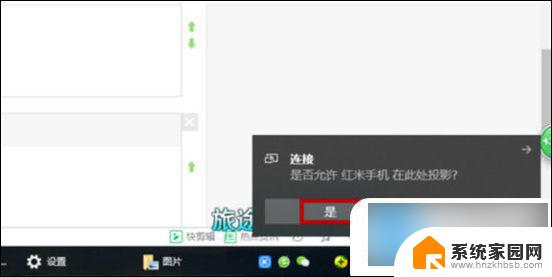
11. 这样手机屏幕就投屏到电脑了。
以上是设置投屏到笔记本电脑的全部内容,如果你遇到这种情况,你可以按照以上步骤解决,非常简单快速。
投屏到笔记本电脑怎么设置 手机如何通过投屏连接到笔记本电脑相关教程
- 手机投屏怎么投到电脑上 笔记本电脑如何接收手机投屏
- 笔记本电脑怎么手机投屏 手机投屏到笔记本电脑的方法
- 笔记本hdmi投屏到电视机 电脑如何通过HDMI连接电视
- 手机可以投屏到笔记本吗 手机如何无线投屏到电脑屏幕
- oppo怎样投屏到电脑 OPPO手机如何通过USB连接投屏到电脑显示
- 华为笔记本电脑怎么手机投屏 华为手机无线投屏到笔记本电脑的设置方法
- 安卓手机怎么投屏到笔记本 安卓手机投屏到电脑的步骤
- 电脑投到投影仪 无线投屏笔记本电脑到投影仪的设置
- 手机视频怎么投屏到笔记本上 如何用USB线将手机投屏到笔记本电脑
- 怎么投屏手机到笔记本电脑 手机投屏到笔记本电脑的步骤
- whatsapp显示日期不正确 whatapp手机时间不准怎么办
- 怎么关掉键盘声音 电脑键盘按键声音怎么调节
- 蓝牙耳机通话有电流声如何处理 蓝牙耳机听到电流声怎么处理
- 电脑屏幕发灰 笔记本电脑屏幕颜色调整方法
- 电话怎么设置自动重拨 手机通话中断后自动重拨设置教程
- 怎么显示隐藏的app 苹果手机应用隐藏教程
电脑教程推荐